Kan du rita en radie på Google Maps?

Även om Google Maps inte stöder radiefunktionen, kan du använda alternativa onlinekarttjänster för att enkelt rita en radie runt en plats.
Google Maps är en kartapplikationstjänst utvecklad av teknikjätten Google. Den är tillgänglig i en webbläsare och en applikation på din Android. Den har en mängd viktiga funktioner som satellitbilder, 360° gatubilder, trafikförhållanden i realtid och butiksinformation.
Google Maps utvecklades av två danska bröder, Lars och Jens Eilstrup Rasmussen i ett företag som heter 2 Technologies. i oktober 2004 förvärvade Google företaget i oktober 2004. Google började omedelbart arbetet med att polera appen till en fullfjädrad webbkartapp. Efteråt förvärvade Google Keyhole, ett företag för digital kartläggning, och ZipDash, ett trafikanalysföretag i realtid för att ytterligare förbättra funktionerna i Google Maps.
Vid det här laget har Google Maps lagt till så många viktiga funktioner som olycksrapportering i realtid, assisterad GPS, kartskapare, offlinekartor, 3D-globskarta och inkognitoläge.
Precis som de flesta verktyg, både verkliga och virtuella, kan Google Maps vara svårt att använda effektivt på grund av det stora antalet funktioner i det. Låt mig guida dig genom lite grundläggande användning av Google Maps.
Detta är den mest avsedda användningen av Google Maps, bara att gå från punkt A till punkt B medan Google Maps ger dig extra råd om optimal vägdirigering och trafikförhållanden. Låt mig gå igenom ett scenario:
Låt oss föreställa oss att du är en författare som letar efter nya inspirationer, så du ville åka på en roadtrip-semester. Du planerar för närvarande din semesterrutt genom Europa och kommer att göra det när pandemin är över.
Öppna först dina Google Maps. Klicka sedan på skylten till höger.
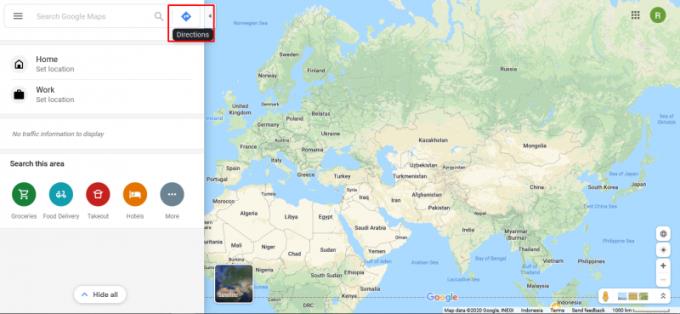
Låt oss säga att du för närvarande är i Stockholm, Sverige och din första destination kommer att vara Helsingfors, Finland. Sätt nu in Stockholm på startpunktsplatsen.
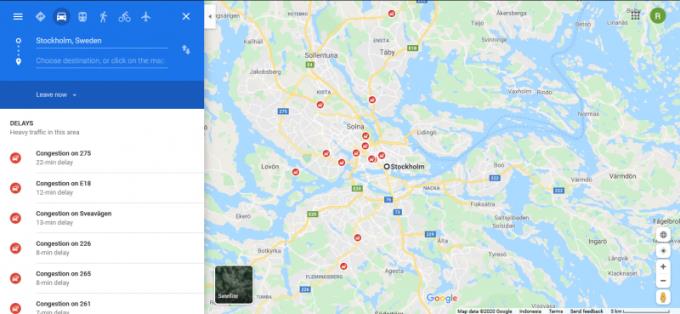
Appen zoomar automatiskt kartan till Stockholm och samlar in grundläggande information om trafiken nära det området.
Nu är det dags att lägga till destinationen, som i vårt fall är Helsingfors, Finland. Lägg bara till "Helsingfors" på destinationsfältet precis under startpunktsfältet.
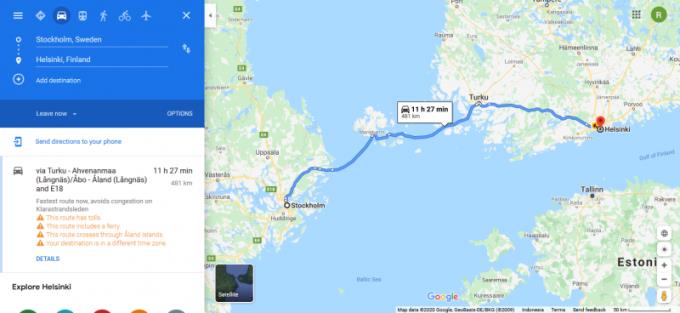
Nu, innan vi fortsätter, måste vi kontrollera våra ruttalternativ igen.
Först, längst upp till höger, kan du välja resealternativ. Du kan välja med tåg, till fots eller med flyg. Eftersom vi ska åka på en roadtrip ska vi självklart välja med bil (vilket är standard).

Under "destinationsfältet" kan du välja om du vill lämna nu eller lämna vid en bestämd tid. Appen uppdaterar automatiskt informationen om trafikmeddelanden baserat på den tid du väljer.
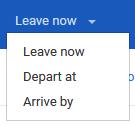
Precis bredvid knappen "Lämna nu" har vi "alternativ"-knappen. Detta gör att du kan göra vissa undantag på rutten genom att undvika vissa saker som motorvägar eller färjor. Mycket användbart om du har sjösjuka och vill slippa använda färjan!
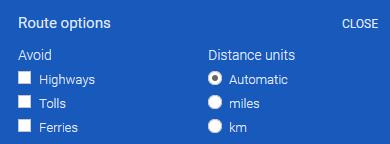
Okej, vi kom till Helsingfors, vad nu? Lägg till en annan destination såklart! Denna funktion kallas för flerstegsriktningsrutten. Du kan lägga till fler än två destinationer och Google Maps skapar rutten baserat på destinationsordningen.
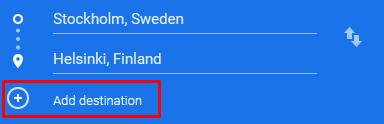
För att göra detta, klicka bara på "lägg till destination" och skriv sedan in "Moskva", eftersom vi älskar snö och vodka.
Rutten kommer automatiskt att skapas med samma alternativ.
Låt oss nu lägga till några fler destinationer.
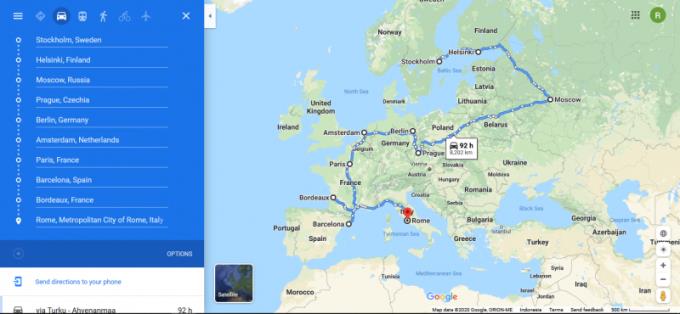
Japp, din semester kommer att bli minnesvärd.
Du kan också ändra ordning på destinationerna genom att dra den längst till vänster
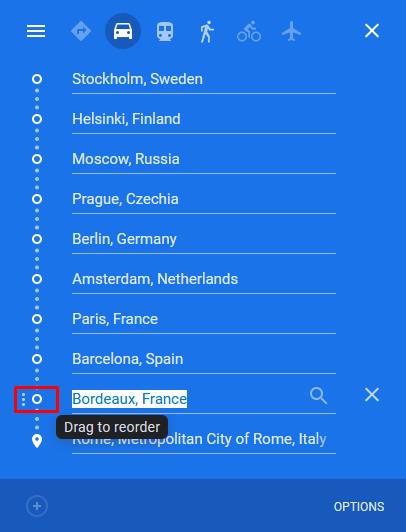
Ja, det är ungefär det. Gå nu och gör din semester till verklighet!
En annan smart funktion i Google Maps är att du inte bara kan hitta och lokalisera vilken butik som helst nära dig, utan Google Maps ger också information om arbetstider, recensioner, bilder på platsen och till och med kontaktpersonnummer.
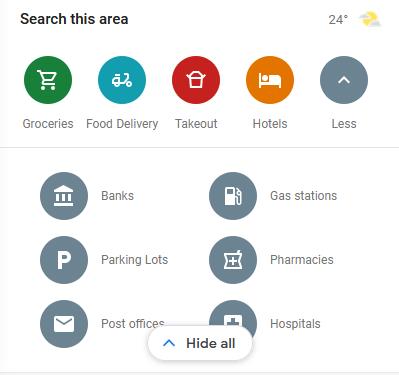
Nästa gång du är hungrig kan du öppna google maps för att hitta någon restaurang. Kanske hittar du en dold pärla av en restaurang du kan äta på, vem vet?
Ibland när du åker på en resa någonstans är internetmottagningen så dålig att du inte ens kan ladda en enda karta på den. Ditt liv kommer att räddas om du använder den här funktionen. Det gör att du kan ladda ner offlinekartor på Android så att du kan komma åt den när som helst utan att använda någon data. På Windows måste du ladda ner Google Earth.
För att göra detta måste du först ange en plats, till exempel "Svalbard"
Sedan trycker du på knappen "Ladda ner".
Appen kommer att be dig att täcka hur mycket kartan du ska ladda ner. När du har valt klart trycker du bara på "ladda ner" så startar nedladdningen.
Även om Google Maps inte stöder radiefunktionen, kan du använda alternativa onlinekarttjänster för att enkelt rita en radie runt en plats.
Du kan ladda ner och lagra kartor över ett område i Google Maps så att de alltid är tillgängliga när de är offline eller i områden med ojämn trådlös anslutning.
Håll dig inom hastighetsgränsen genom att aktivera funktionen Hastighetsgränser i Google Maps. Här är stegen att följa.
Se hur du kan ändra språket i Google Maps utan att behöva trycka på enhetens språkinställningar. Det är enklare än du tror för din Android-enhet.
Anpassa Google Maps och ändra bilikonen genom att följa dessa enkla steg.
Om Google Maps misslyckas med att automatiskt rotera medan du navigerar, ger den här guiden dig tre lösningar för att lösa detta problem.
Lär dig hur du sparar platser i Google Maps för Android.
Google Maps har ett dedikerat Mät avståndsalternativ som gör att du snabbt kan mäta avståndet mellan två punkter.
Om vissa Google Maps-etiketter inte längre är relevanta kan du helt enkelt ta bort dem. Så här kan du göra det.
Om Google Maps inte visar gatuvyn finns det några felsökningssteg du kan följa för att åtgärda det här problemet.
Behöver du få lite gas? Se var närmaste bensinstation finns på Google Maps.
Vad händer om röstanvisningarna inte fungerar i Google Maps? I den här guiden visar du hur du kan lösa problemet.
Du har förmodligen varit i en situation minst en gång där du vandrade på gatorna medan du höll telefonen öppen på Google Maps och försökte komma till det nya
Google Maps kan visa höjdinformation på PC och mobil. För att använda den här funktionen måste du aktivera alternativet Terräng.
Den kortaste vägen är inte nödvändigtvis den snabbaste vägen. Det är därför Google Maps kanske inte alltid visar den snabbaste rutten avståndsmässigt.
Pluskoder är koder som genereras av Open Location Code-systemet, som är ett geokodsystem som används för att lokalisera vilket område som helst på jorden. De
Google Maps är till stor hjälp när du är på semester, men det skulle vara ännu bättre om kartan du tittar på är personlig för dina behov. På det sättet,
Google Maps är en kartapplikationstjänst utvecklad av teknikjätten Google. Den är tillgänglig i en webbläsare och en applikation på din
Vad gör du om Google Maps inte visar cykelalternativet? Den här guiden ger dig fyra felsökningsförslag för att hjälpa dig.
I den här guiden skulle du lista stegen att följa om du behöver ändra dina språkinställningar för Google Maps-karta på PC och mobil.
Annonser kan vara användbara eftersom de informerar dig om erbjudanden och tjänster du kan behöva. Men de kan bli ohanterliga och bli irriterande. Det är då du vänder dig till annonsblockerare. Lär dig hur du konfigurerar Ad-Blocker i Opera för Android med dessa steg.
Lär dig hur man markerar eller framhäver viss text i dina Google Docs-dokument med hjälp av dessa steg för din dator, smartphone eller surfplatta.
Webbläsaren Google Chrome erbjuder ett sätt för dig att ändra de typsnitt den använder. Lär dig hur du ställer in typsnittet på det du vill.
Lär dig hur du markerar text med färg i Google Slides-appen med denna steg-för-steg-guide för mobil och dator.
Se hur du kan identifiera en specifik färg med ett integrerat verktyg i Firefox utan att använda tredjepartsprogram.
Du kan hitta flera tillägg för Gmail för att göra din hantering av e-post mer produktiv. Här är de bästa Gmail Chrome-tilläggen.
Se hur enkelt det är att lägga till ett ord eller ett annat språk i Firefox stavningskontroll. Se också hur du kan stänga av stavningskontroll för webbläsaren.
Se vilka steg du ska följa för att snabbt stänga av Google Assistant. Känn dig mindre övervakad och inaktivera Google Assistant.
Dina Facebook-vänner kan se alla kommentarer du skriver på offentliga inlägg. Facebook-kommentarer har inga individuella sekretessinställningar.
Att veta hur du ändrar Facebooks integritetsinställningar på en telefon eller tablet gör det enklare att hantera ditt konto.



























